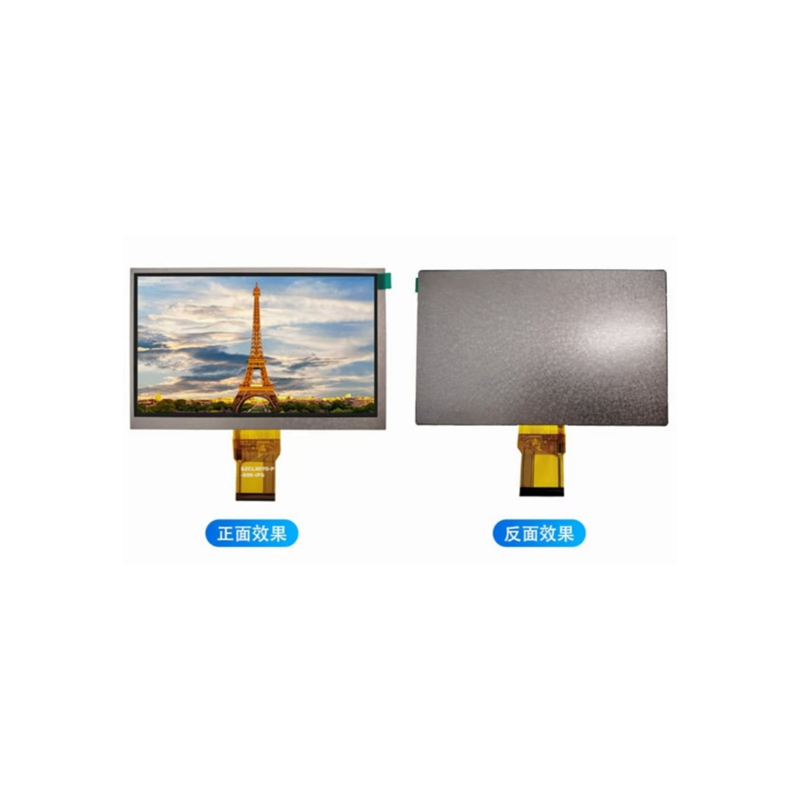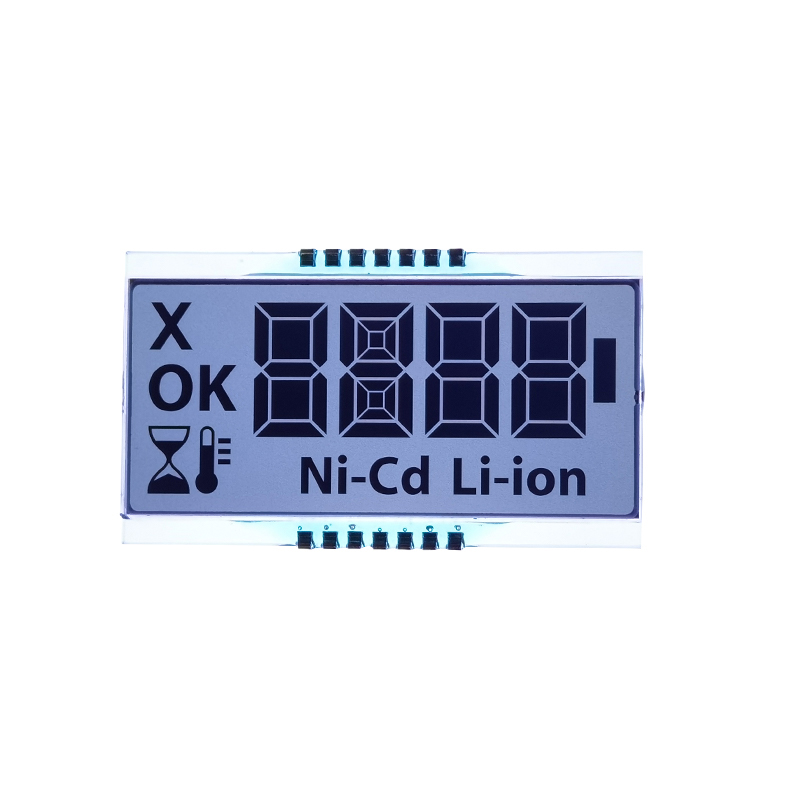Ce guide fournit une procédure pas à pas pas à pas sur la connexion d'un écran OLED à votre Raspberry Pi, couvrant divers aspects de la sélection matérielle à la configuration du logiciel. Nous explorerons différentes options d'affichage, aborderons les problèmes de dépannage communs et présenterons des exemples pratiques. Que vous soyez débutant ou expérimenté, cette ressource vous aidera à intégrer avec succès un écran OLED dans vos projets Raspberry Pi.
Sélection de l'emploi appropriéAffichage de Raspberry Pi Oledimplique la considération de plusieurs spécifications clés. La résolution (par exemple, 128x64 pixels, 128x32 pixels) a un impact significatif sur la clarté visuelle et la quantité d'informations que vous pouvez afficher. Le type d'interface (I2C, SPI) détermine comment l'affichage communique avec votre Raspberry Pi. I2C est généralement plus simple à configurer, tandis que SPI offre des taux de transfert de données plus élevés pour des applications plus exigeantes. Enfin, considérez les dimensions physiques et les besoins en puissance de l'écran pour assurer la compatibilité avec votre projet.
Le marché propose un large éventail d'affichages OLED compatibles avec le Raspberry Pi. Certains choix populaires incluent des écrans d'Adafruit, Waveshare et Pimoroni. Chaque fournisseur propose différentes tailles, résolutions et fonctionnalités, répondant à divers besoins et budgets. Avant d'acheter, examinez attentivement les spécifications et assurez-vous de la compatibilité avec votre modèle Raspberry Pi et votre interface choisie.
Une fois que vous avez sélectionné votreAffichage de Raspberry Pi Oled, L'étape suivante consiste à le connecter à votre Raspberry Pi. Cela nécessite généralement la connexion des données de l'écran, de l'horloge, de la puissance et des broches à la terre aux broches GPIO correspondantes sur votre Raspberry Pi. Consultez la fiche technique de votre écran pour le schéma Pinout et Câblage précis. N'oubliez pas de vérifier attentivement les connexions pour empêcher les courts-circuits ou les dommages à votre matériel.
Après avoir connecté le matériel, vous devez installer les bibliothèques et les pilotes nécessaires sur votre Raspberry Pi pour contrôler l'affichage. Cela implique généralement l'utilisation des commandes «Sudo Apt-Get Update» et «Sudo Apt-Get Adthing», suivie de l'installation de la bibliothèque spécifique requise pour l'interface de votre écran (par exemple, `SMBUS» pour I2C). Les commandes exactes peuvent varier en fonction de l'écran choisi et de sa documentation. Consultez la documentation de votre écran pour des instructions détaillées.
De nombreuses bibliothèques Python simplifient en interaction avecAffichages Raspberry Pi Oled. Les choix populaires incluent «Luma.oled» et «SSD1306». Ces bibliothèques fournissent des fonctions pour écrire du texte, dessiner des formes et afficher des images à l'écran. De nombreux tutoriels et exemple d'extraits de code sont disponibles en ligne pour vous aider à démarrer. L'utilisation de ces bibliothèques réduit la complexité de l'interaction avec l'écran.
Avec les bibliothèques appropriées installées, vous pouvez commencer à programmer votre écran. Les exemples de base incluent l'affichage des messages texte ou des images simples. Des applications plus complexes peuvent impliquer la création d'interfaces utilisateur graphiques personnalisées (GUIS) ou l'intégration de l'affichage dans des projets plus grands. Expérimentez avec différentes fonctions et techniques pour créer des écrans personnalisés.
Pendant le processus de configuration, vous pourriez rencontrer plusieurs problèmes courants. Ceux-ci peuvent inclure un câblage incorrect, des problèmes d'installation du pilote ou des erreurs de configuration du logiciel. Le dépannage implique souvent de vérifier systématiquement chaque étape, d'assurer les connexions correctes et de vérifier la configuration du logiciel. Les forums et communautés en ligne sont des ressources inestimables pour trouver des solutions à des problèmes spécifiques.
Intégrer unAffichage de Raspberry Pi OledDans vos projets, ouvre des possibilités passionnantes pour créer des applications interactives et visuellement attrayantes. En suivant soigneusement les étapes décrites dans ce guide et en comprenant les différentes considérations matérielles et logicielles, vous pouvez connecter et utiliser un écran OLED avec votre Raspberry Pi. N'oubliez pas de toujours consulter la documentation de votre modèle d'affichage spécifique.
| Fonctionnalité | Affichage Adafruit | Affichage waveshare |
|---|---|---|
| Résolution | Varie selon le modèle | Varie selon le modèle |
| Interface | I2c, spi | I2c, spi |
| Prix | Varie selon le modèle | Varie selon le modèle |
Pour une sélection plus large d'écran LCD et OLED de haute qualité, visitezDalian Eastern Display Co., Ltd.
1Pages de produits Adafruit.https://www.adafruit.com/
2Pages de produits waveshare.https://www.waveshare.com/